Excel(エクセル)連続印刷
皆さんExcelで連続印刷をする方法をご存じでしょうか?
Excelでは大量の印刷をする場合はマクロを使い自動化することがあります。しかし、何らかの理由でマクロを使えない場合にはマクロを使用しなくても大量の印刷物を連続で印刷することができます。
1ページずつ印刷するのでは時間もかかり手も空かなくなるので連続で印刷することができれば、印刷が完了するまでにほかの作業を行うこともできます。
今回の記事ではExcelでマクロを使わずに連続で印刷する方法をご紹介していきます。
Excel(エクセル)マクロを使わずに連続で印刷する方法
では、早速ですがExcelのマクロを使わずに連続で印刷する方法をご紹介していきます。
マクロを使わずに連続で印刷する方法はとても簡単です。
まず、印刷するシートを複数用意してください。
そしたらCtrlキーを押しながらシート名をクリックして印刷したいシートを複数選択します。
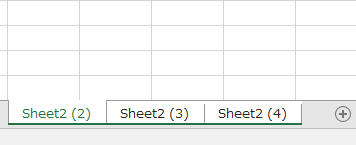
ここまで出来たら「ファイル」タブを開き「印刷」をクリックします。
印刷のプレビューで印刷したいシートが表示されることを確認してください。
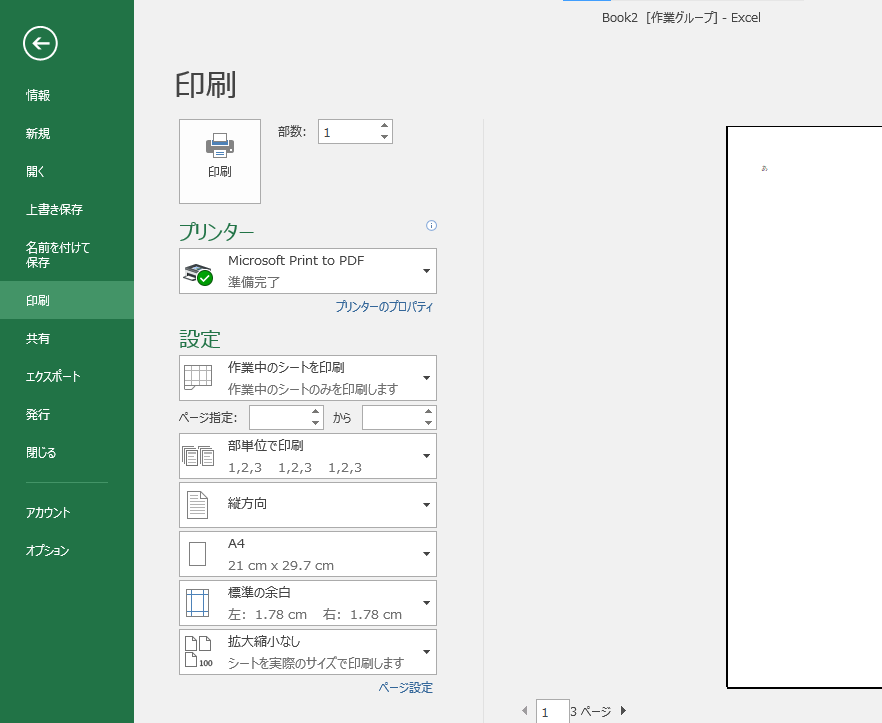
あとは印刷をクリックするだけで選択したシートを連続で印刷することができます。
Excelの操作方法は実際に手を動かし、身につけていきましょう
今の時代、様々な仕事でExcelを使用することがあるでしょう。今回はExcelのマクロを使用せずに連続で印刷する方法についてご紹介しました。このような機能を使いこなすことができれば仕事にも役に立つので、実際に手を動かし、覚えていきましょう。
WordやExcelなどのOfficeツールでは便利なショートカットキーなどがたくさんあるのでよく使う作業に関してはショートカットキーを調べてみるのも効率よく仕事を進める上で大切なことなのでこれから実践してみましょう。
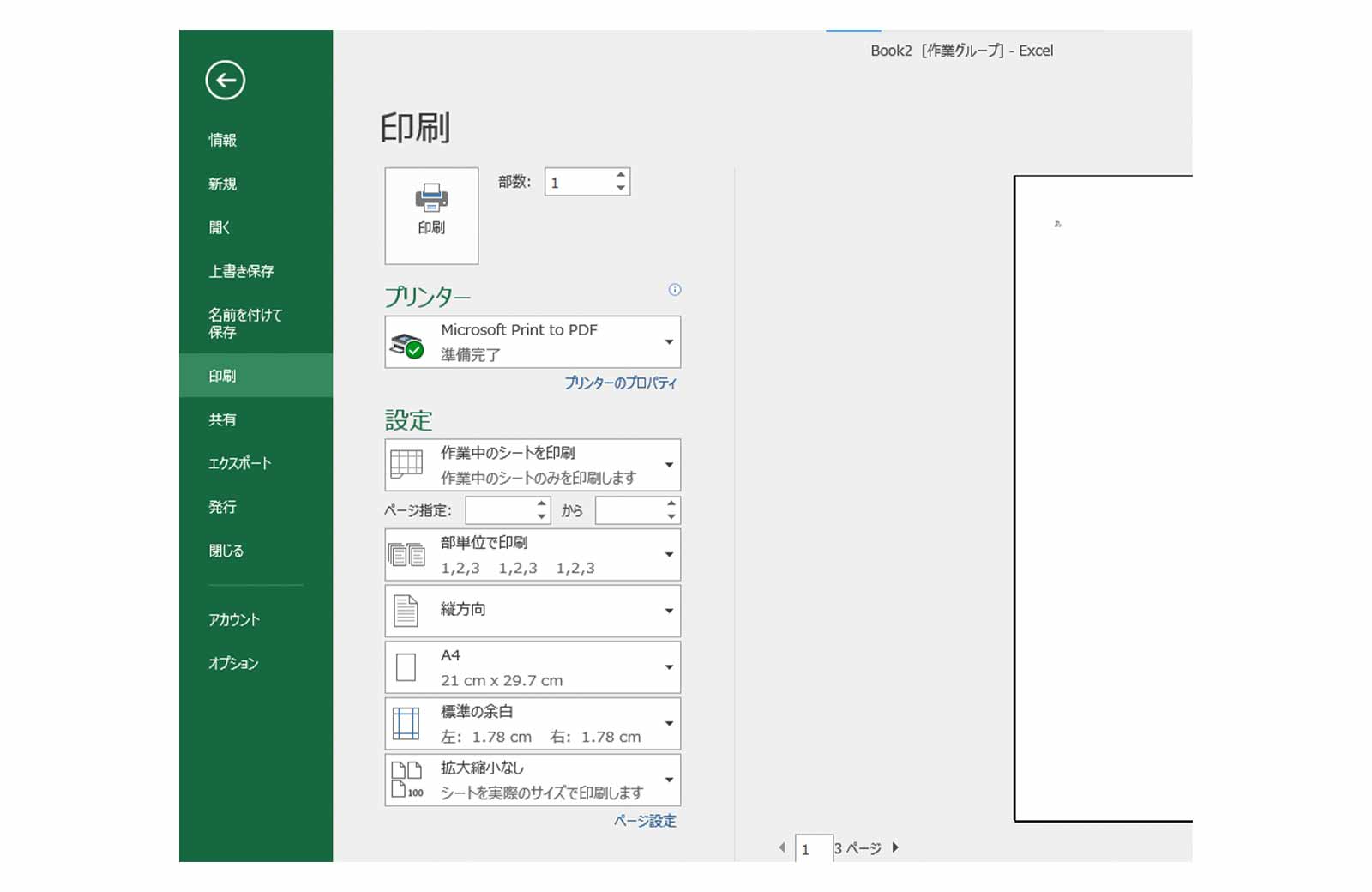
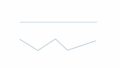
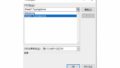
コメント